Logitech C270 – страница 2
Инструкция к Камере Для Компьютера Logitech C270

®
Logitech
HDWebcamC270
Настройка веб-камеры во время видеовызова
Запустите контроллер веб-камеры во время 1.
видеовызова.
Скройте свое видео фотографией, оставив веб-камеру 2.
подключенной.
Используйте наклон и поворот для нахождения 3.
оптимального угла.
Используйте функцию слежения за лицом, чтобы всегда 4.
оставаться в кадре.
Вносите корректировки, необходимые для 5.
использования камеры при слабом освещении, с
помощью функции RightLight.
Выбирайте между автоматической или ручной 6.
фокусировкой для веб-камер с поддержкой данной
функции.
Выбирайте характеристики работы веб-камеры.7.
Совет. Не все модели веб-камер поддерживают все эти
элементы управления.
По-русски 21
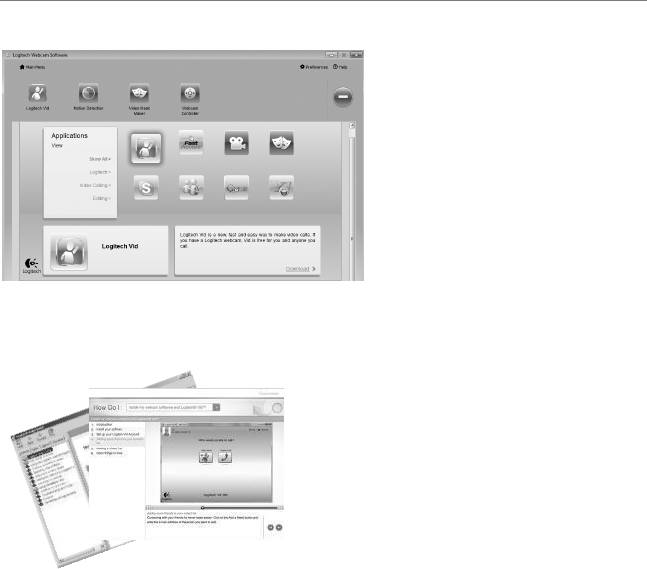
Начало работы
Дополнительные приложения для вашей веб-камеры
Нажмите эту кнопку, чтобы получить
возможность использовать с веб-
камерой дополнительные приложения.
Здесь можно загрузить и установить
дополнительные приложения для
работы с веб-камерой, например
программы для видеообщения,
редактирования фотографий и видео
и другие приложения, которые расширят
ваши возможности.
Техническая поддержка
Нажмите значок справки, чтобы открыть полное
руководство пользователя или посмотреть
обучающие видеоролики, из которых вы узнаете,
как наиболее эффективно использовать вашу веб-
камеру Logitech и программное обеспечение.
Совет. Если вы не уверены в назначении той или
иной функции, нажмите значок справки,
в результате чего руководство будет открыто
на нужном разделе.
22 По-русски
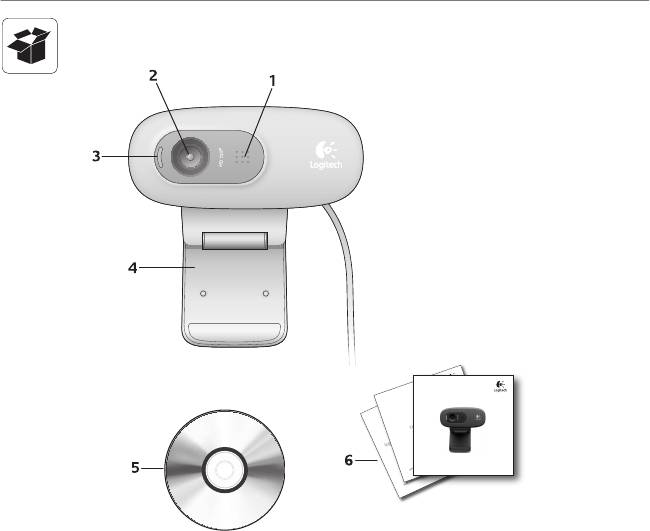
®
Logitech
HDWebcamC270
Po polsku 23
Getting st arted with
Logitech
®
HD
Webcam C27 0
Important inf ormation
Logitech iThink
Safety, compliance, and warranty
Your comments make a difference!
Funkcje
Mikrofon1.
Obiektyw 2.
Wskaźnik działania3.
Elastyczna klamra zaciskowa/4.
podstawka
Logitech® Webcam Software5.
Dokumentacja produktu6.
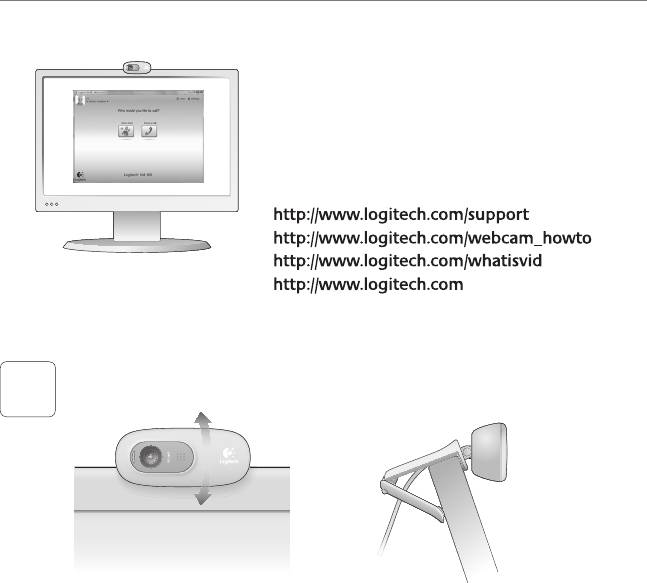
Rozpoczynanie pracy z produktem
Dziękujemy za zakup kamery internetowej rmy Logitech.
Ten przewodnik zawiera informacje na temat
kongurowania kamery internetowej rmy Logitech
i nawiązywania pierwszych połączeń wideo.
Jeśli przed rozpoczęciem masz jakiekolwiek pytania,
odwiedź wymienione poniżej witryny, aby dowiedzieć
się więcej o kamerach internetowych rmy Logitech
i połączeniach wideo.
Kongurowanie kamery internetowej
Ustawianie kamery
1
24 Po polsku
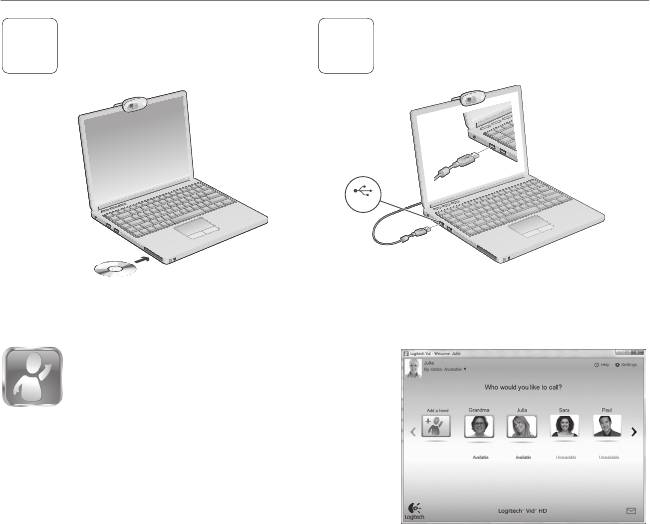
®
Logitech
HDWebcamC270
Po polsku 25
USB
Podłączenie kamery,
Instalowanie oprogramowania
2
3
gdy pojawi się monit
Rozpoczynanie korzystania z połączeń wideo
Do kamery internetowej jest dołączone
™
oprogramowanie Logitech® Vid
HD.
Korzystanie z połączeń wideo przez Internet
za pomocą oprogramowania Logitech Vid
HD wymaga wykonania jedynie kilku prostych
kroków:
Instalowanie oprogramowania Logitech Vid •
HD
Tworzenie konta•
Dodawanie znajomych i nawiązywanie •
połączenia wideo
Więcej informacji: http://www.logitech.com/whatisvid
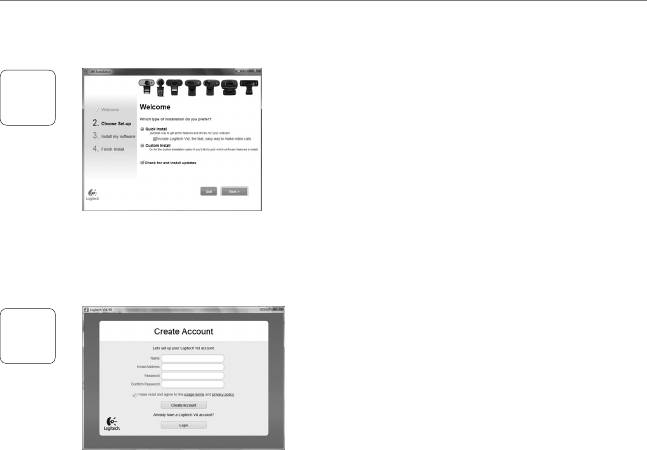
Rozpoczynanie pracy z produktem
Kongurowanie oprogramowania Logitech Vid HD
Instalowanie oprogramowania Logitech Vid HD
Zalecamy zainstalowanie zarówno oprogramowania
1
Logitech Webcam, jak i oprogramowania Logitech Vid
HD.
Porada: Jeśli wolisz używać innej aplikacji do
obsługi połączeń wideo, musisz pobrać
i zainstalować oprogramowanie innej rmy.
Więcej informacji: http://www.logitech.com/webcam_howto
Tworzenie konta
2
Postępuj zgodnie z instrukcjami wyświetlanymi na
ekranie w celu utworzenia konta w usłudze Logitech
Vid HD i skongurowania kamery internetowej na
potrzeby nawiązywania połączeń wideo.
Aby można było nawiązywać połączenia wideo
za pomocą dowolnej aplikacji, u obu osób muszą
być dostępne:
Kamera internetowa•
Szerokopasmowe połączenie •
internetowe (na przykład DSL, T1 lub
Komputer wyposażony w głośniki •
model kablowy)
i mikrofon (lub zestaw słuchawkowy
z mikrofonem; w wielu kamerach
Ta sama aplikacja do obsługi połączeń •
internetowych rmy Logitech mikrofon
wideo (na przykład Logitech Vid HD)
jest wbudowany)
Konto do obsługi połączeń wideo•
26 Po polsku
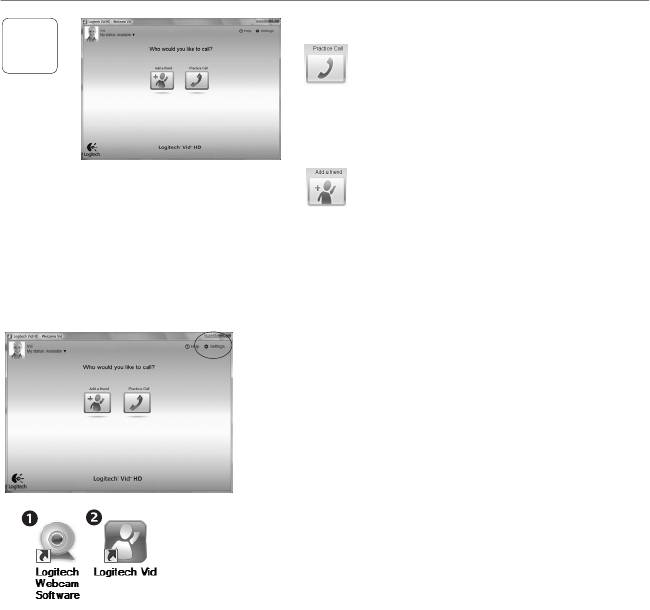
®
Logitech
HDWebcamC270
Dodawanie znajomych/rozmowa testowa
3
Aby przetestować ustawienia, kliknij ikonę
Rozmowa testowa.
Porada: Ikona Rozmowa testowa jest zawsze
dostępna na liście kontaktów,
co umożliwia przetestowanie
ustawień.
Aby dodać znajomą osobę, kliknij ikonę
Dodaj znajomego i po wyświetleniu monitu
wprowadź adres e-mail tej osoby.
Gdy zaproszenie zostanie zaakceptowane,
kliknij zdjęcie znajomej osoby, aby nawiązać
połączenie.
Uzyskiwanie dostępu do ustawień konta i uruchamianie aplikacji
Oprogramowanie rmy Logitech automatycznie wykrywa
i stosuje najlepsze ustawienia kamery internetowej.
Aby ponownie zrobić zdjęcie do prolu lub zaktualizować
ustawienia, kliknij ikonę Ustawienia.
Aby uruchomić aplikację, kliknij dwukrotnie odpowiednią ikonę.
Logitech Webcam Software1.
Logitech Vid HD2.
Porada: Ikona oprogramowania Logitech Vid HD jest
dostępna tylko w przypadku zainstalowania
oprogramowania Logitech Vid HD. Aby dowiedzieć
się więcej o nawiązywaniu połączeń wideo za
pomocą produktów innych rm, odwiedź stronę:
www.logitech.com/webcam_howto
Po polsku 27
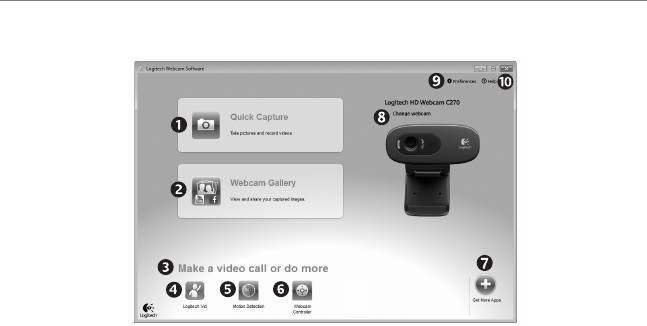
Rozpoczynanie pracy z produktem
Poruszanie się po oprogramowaniu Logitech Webcam Software
Robienie zdjęć i nagrywanie 1.
Uruchom oprogramowanie 4.
Otwórz ustawienia 9.
lmów wideo
Logitech Vid HD (jeśli jest
oprogramowania Logitech
zainstalowane)
Webcam Software
Zarejestrowane obrazy 2.
można przeglądać
Rejestrowanie lmów wideo 5.
Otwórz pulpit nawigacyjny 10.
oraz udostępniać za
po wykryciu ruchu
pomocy (podręczniki i lmy
pośrednictwem poczty
wideo z instrukcjami)
Sterowanie efektami wideo 6.
e-mail, serwisu Facebook®
i kamerą internetową
lub serwisu YouTube®.
podczas połączenia wideo
Obszar umożliwiający łatwy 3.
Pobierz dodatkowe 7.
dostęp do zainstalowanych
aplikacje do obsługi kamery
aplikacji powiązanych
internetowej
z kamerą internetową
Zmień kamerę internetową 8.
(jeśli masz więcej niż jedną)
28 Po polsku
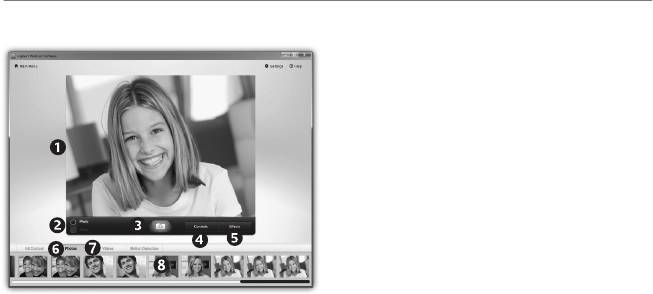
®
Logitech
HDWebcamC270
Rejestrowanie wideo i robienie zdjęć
Program Quick Capture umożliwia wygodne
robienie zdjęć i nagrywanie lmów wideo.
Elementy sterujące, ustawienia kamery
internetowej oraz efekty wideo ułatwiające
dostosowywanie obrazów i nagrań są łatwo
dostępne.
Okno podglądu1.
Efekty wideo 5.
i zabawne ltry
Tryb rejestrowania: 2.
(w przypadku kamer
zdjęcie/wideo
internetowych
Przycisk 3.
obsługujących
rejestrowania
tę funkcję)
Elementy sterujące 4.
Miniatury zdjęć6.
kamerą internetową
Miniatury wideo7.
Kliknięcie miniatury 8.
powoduje przejście
do galerii.
Po polsku 29
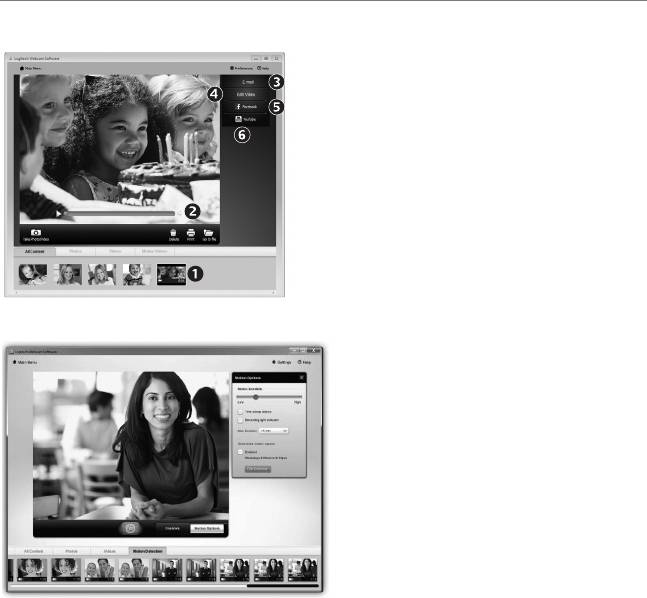
Rozpoczynanie pracy z produktem
Galeria: przeglądanie i udostępnianie
Kliknięcie miniatury obrazu w galerii (1) powoduje
otwarcie lmu wideo lub zdjęcia w oknie
podglądu (2).
Dołącz plik wideo lub plik zdjęcia •
do wiadomości e-mail (3)
Edytuj zdjęcie lub sklej lmy wideo (• 4)
Przekaż zdjęcie lub lm do serwisu Facebook (• 5)
Przekaż plik wideo do serwisu YouTube (• 6)
Aby uruchomić aplikację do edycji albo dołączyć
lub przekazać plik, można również przeciągnąć
obraz z galerii i upuścić go na jedną z ikon funkcji
(elementy 3–6).
Używanie wykrywania ruchu
Kamerę internetową można skongurować •
tak, aby automatycznie nagrywała obraz
wideo po wykryciu ruchu.
Można dostosować czas trwania •
rejestrowanego lmu wideo i czułość
wykrywania.
Rejestrowany lm wideo jest automatycznie •
zapisywany na komputerze.
Zawartość można przejrzeć w galerii lub •
przekazać ją przy użyciu okna przesyłania
plików po kliknięciu jednego przycisku.
30 Po polsku
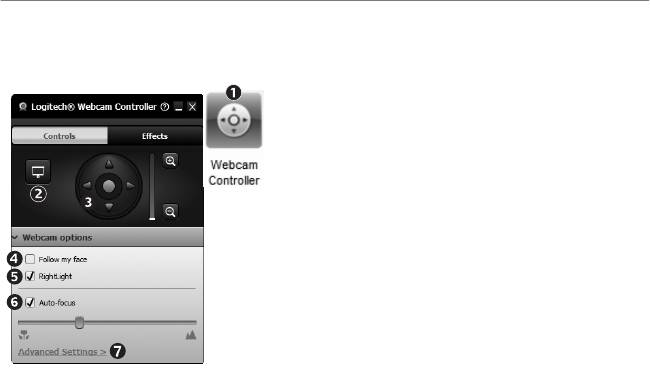
®
Logitech
HDWebcamC270
Dostosowywanie ustawień kamery internetowej podczas
połączenia wideo
Uruchom kontroler kamery internetowej w czasie 1.
połączenia wideo.
Gdy kamera internetowa jest podłączona, ukryj 2.
obraz wideo za pomocą zdjęcia.
Użyj funkcji przesuwania i przechylania, aby znaleźć 3.
najlepszy kąt.
Użyj funkcji Face Tracking, aby zawsze być w 4.
kadrze.
Popraw skutki słabego oświetlenia za pomocą 5.
funkcji RightLight.
Wybierz automatyczne lub ręczne ustawianie 6.
ostrości w przypadku kamer internetowych, które
obsługują tę funkcję.
Określ parametry działania kamery internetowej.7.
Porada: Część modeli kamer internetowych
udostępnia tylko niektóre z powyższych
możliwości sterowania.
Po polsku 31
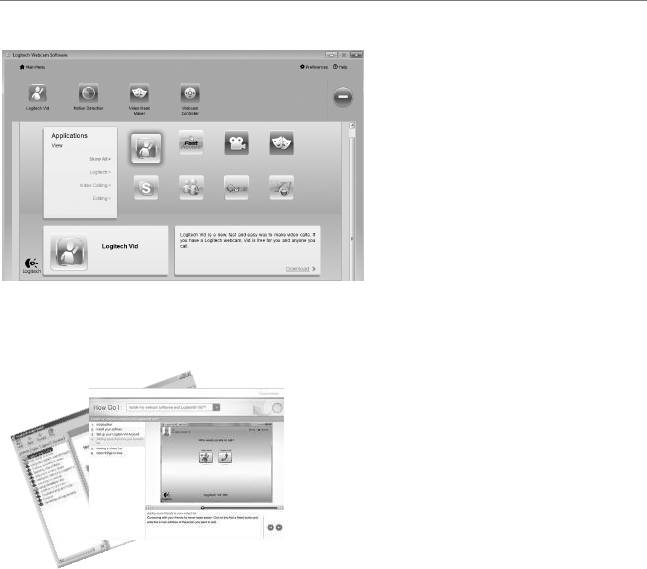
Rozpoczynanie pracy z produktem
Uzyskiwanie dodatkowych aplikacji dla kamery internetowej
Naciśnij ten przycisk, aby uzyskać więcej
aplikacji dla kamery internetowej.
Pobierz i zainstaluj dodatkowe aplikacje
dla kamery internetowej, na przykład
aplikacje do obsługi połączeń wideo,
aplikacje do edycji zdjęć i lmów wideo
oraz inne przydatne programy.
Uzyskiwanie pomocy
Kliknij ikonę pomocy, aby uzyskać dostęp do pełnej
instrukcji obsługi lub obejrzeć lmy przedstawiające
możliwości oprogramowania kamery internetowej
rmy Logitech.
Porada: Jeśli potrzebujesz pomocy dotyczącej
funkcji, kliknij ikonę pomocy. Zostanie otwarta
odpowiednia sekcja instrukcji.
32 Po polsku
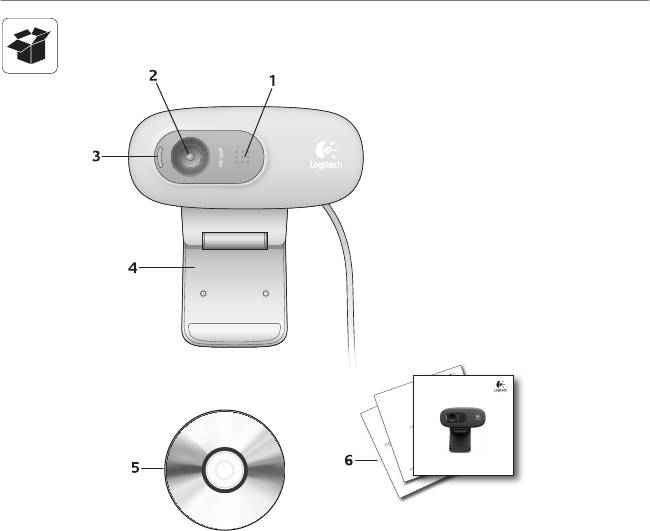
®
Logitech
HDWebcamC270
Українська 33
Getting st arted with
Logitech
®
HD
Webcam C27 0
Important inf ormation
Logitech iThink
Safety, compliance, and warranty
Your comments make a difference!
Функції
Мікрофон1.
Об’єктив2.
Індикатор активного стану3.
Універсальний гнучкий затискач/4.
підставка
Програмне забезпечення для 5.
веб-камери Logitech®
Документація продукту6.
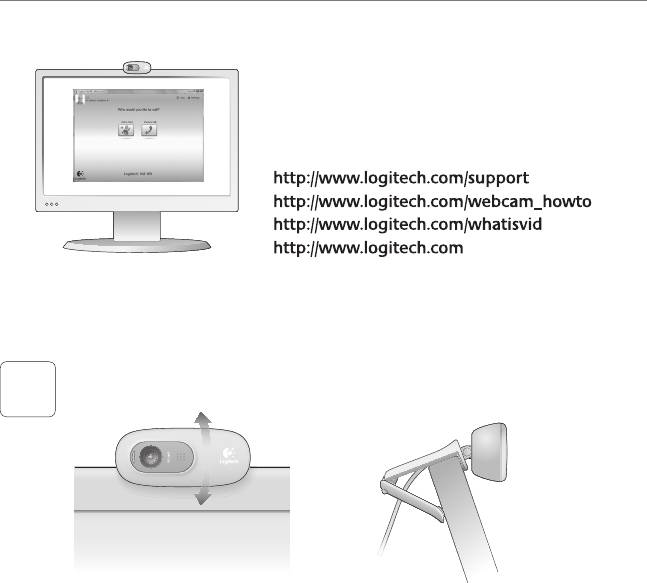
Починайте з
Дякуємо за придбання веб-камери Logitech!
Використовуйте цей посібник, щоб налаштувати веб-
камеру Logitech і почати здійснювати відеодзвінки.
Якщо у вас виникли запитання ще до початку роботи,
відвідайте вказані нижче веб-сайти, щоб дізнатися більше
про веб-камери Logitech і про здійснення відеодзвінків.
Налаштування веб-камери
Установіть веб-камеру
1
34 Українська
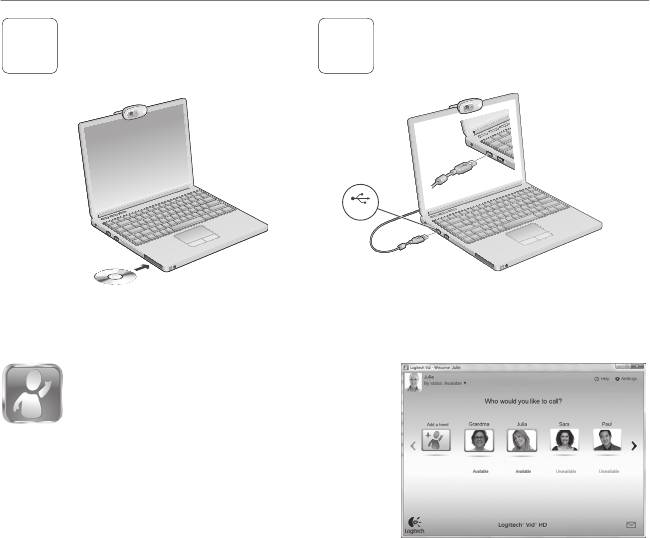
®
Logitech
HDWebcamC270
Українська 35
USB
Інсталюйте програмне
Після появи відповідної підказки
2
забезпечення
3
підключіть веб-камеру
Початок роботи з відеодзвінками
™
Веб-камера постачається з Logitech® Vid
HD
Завдяки Logitech Vid HD, щоб здійснювати
відеодзвінки через Інтернет, потрібно виконати
всього кілька легких кроків, які вказано нижче.
Інсталюйте Logitech Vid HD.•
Створіть обліковий запис.•
Додайте друга та здійсніть відеодзвінок.•
Докладніше див.: http://www.logitech.com/whatisvid
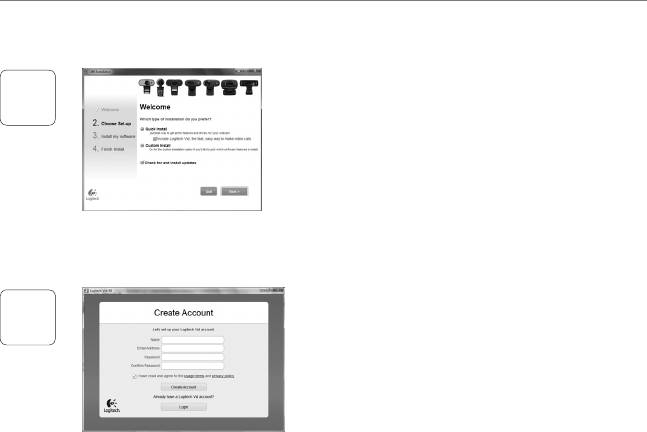
Починайте з
Налаштування Logitech Vid HD
Інсталюйте Logitech Vid HD.
Рекомендуємо інсталювати програмне забезпечення
1
для веб-камери Logitech та Logitech Vid HD.
Підказка. Якщо ви надаєте перевагу іншій програмі
для здійснення відеодзвінків, то необхідно
завантажити та встановити програмне
забезпечення іншого виробника.
Докладніше див.: http://www.logitech.com/webcam_howto
Створіть обліковий запис.
Дотримуйтесь екранних вказівок, щоб створити
2
обліковий запис Logitech Vid HD і налаштувати веб-
камеру для здійснення відеодзвінків.
Щоб здійснювати відеодзвінки за допомогою будь-якої
програми, вам, а також особі, до якої здійснюється
відеодзвінок, знадобляться:
веб-камера•
широкосмугове підключення •
до Інтернету (наприклад, DSL,
комп’ютер із динаміками й мікрофоном •
T1 або кабельне)
(або гарнітура з мікрофоном; більшість
веб-камер Logitech мають вбудований
однакова програма для здійснення •
мікрофон)
відеодзвінків (наприклад, Logitech Vid
HD)
облікові записи для здійснення •
відеодзвінків
36 Українська
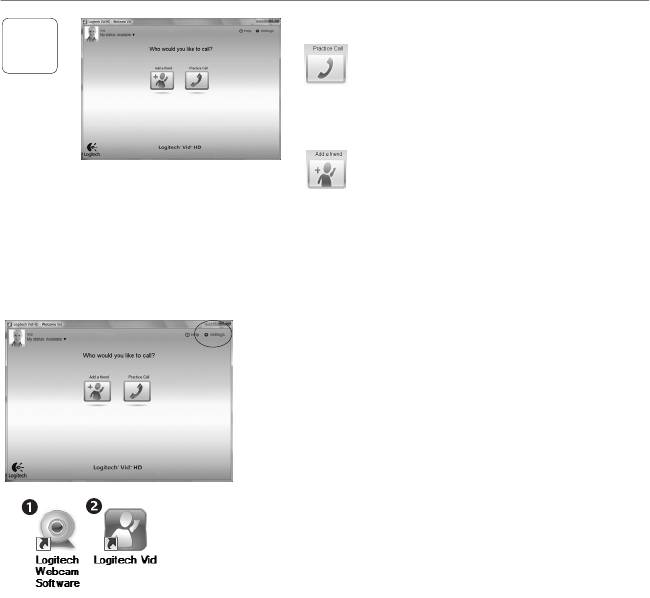
®
Logitech
HDWebcamC270
Додайте друга та здійсніть відеодзвінок
3
Щоб перевірити настройки, натисніть
"Тестовий виклик".
Підказка. Ви будь-коли можете перевірити
настройки, вибравши "Тестовий
дзвінок" зі свого "Списку контактів".
Щоб додати друга, натисніть елемент "Додати
друга", а коли відобразиться відповідна підказка,
введіть адресу його електронної пошти.
Після того як ваш друг прийме запрошення,
натисніть його зображення, щоб здійснити
дзвінок.
Отримання доступу до параметрів облікового запису та запуск програм
Logitech автоматично розпізнає та налаштовує найкращі
параметри для веб-камери. Щоб змінити фотографію профілю
або оновити параметри, натисніть піктограму "Настройки".
Щоб запустити потрібну програму, двічі клацніть відповідну
піктограму.
Програмне забезпечення для веб-камери Logitech1.
Logitech Vid HD2.
Підказка. Піктограма Logitech Vid HD відображається, лише
якщо вибрано встановлення Logitech Vid HD.
Щоб дізнатися про здійснення відеодзвінків за
допомогою програм від сторонніх виробників,
відвідайте веб-сайт
www.logitech.com/webcam_howto
Українська 37
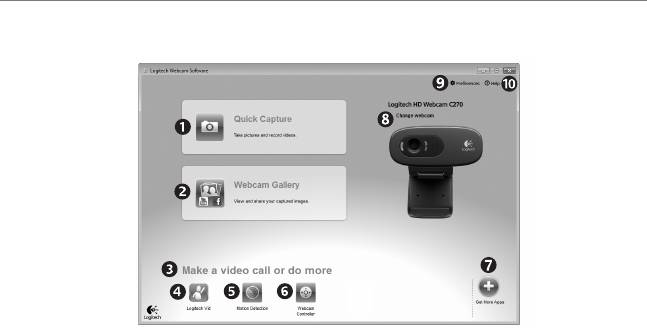
Починайте з
Переміщення програмним забезпеченням для веб-камери Logitech
Знімання фотографій і відео. 1.
Знімання відео при 5.
Відкривання параметрів 9.
розпізнаванні руху.
програмного забезпечення
Перегляд знятих 2.
для веб-камери Logitech.
зображень і передавання
Можливість керування 6.
їх через електронну пошту,
відеоефектами та
Відкривання допоміжної 10.
Facebook,® або YouTube®.
веб-камерою під час
панелі інструментів
відеодзвінка.
(посібники й навчальні
Область легкого доступу 3.
відео).
до встановлених програм
Завантаження додаткових 7.
для веб-камери.
програм для веб-камери.
Запуск Logitech Vid HD 4.
Змінення веб-камер 8.
(якщо встановлено).
(якщо у вас більше однієї).
38 Українська
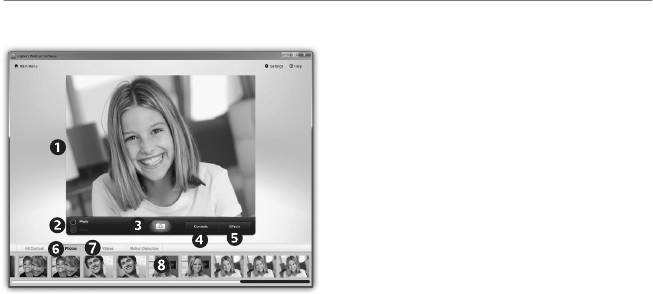
®
Logitech
HDWebcamC270
Знімання відео та створення фотографій
Функція Quick Capture дозволяє легко робити
фотографії або записувати відео.
Ви отримуєте легкий доступ до елементів
керування веб-камерою, до налаштувань
і різноманітних відеоефектів, які допоможуть
зробити неповторними зображення й записи.
Вікно попереднього 1.
Відеоефекти та 5.
перегляду.
спеціальні фільтри
(для веб-камер,
Режим запису: фото/2.
які підтримують
відео.
цю функцію).
Кнопка запису.3.
Фотоескізи.6.
Елементи керування 4.
Відеоескізи.7.
веб-камерою.
Натисніть ескіз, 8.
щоб здійснити вхід
до галереї.
Українська 39
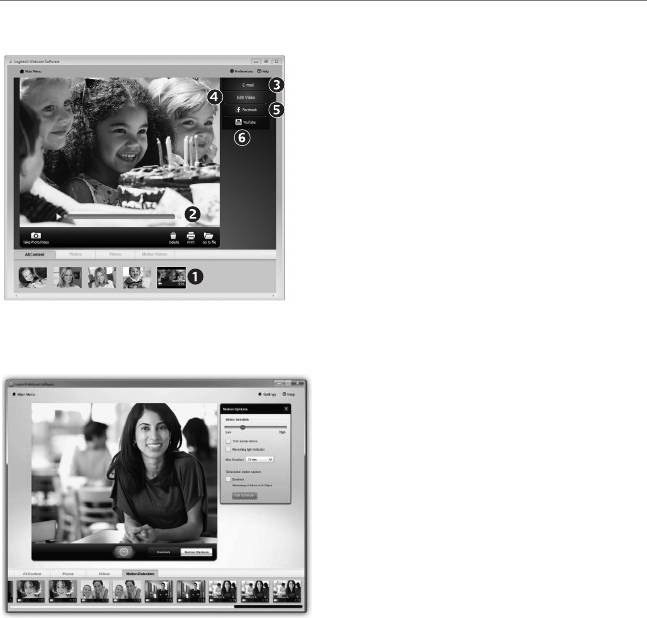
Починайте з
Галерея: перегляд і обмін
Якщо натиснути ескізне зображення в галереї
(1), то у вікні перегляду (2) відкриється відео або
фотографія.
Можна прикріпити відео- або фотофайл •
до електронного листа (3)
Можна редагувати фото або компонувати •
частини відео (4)
Ви можете завантажити фотографію або відео •
до Facebook (5)
Можна завантажити відео до YouTube (• 6)
Можна також перетягнути або перемістити
зображення з галереї до одного з функціональних
елементів (3–6), щоб запустити програму
редагування, прикріпити або завантажити файл.
Використання розпізнавання руху
Налаштуйте веб-камеру, щоб записувати відео •
при розпізнаванні руху.
Налаштуйте тривалість записуваного відео •
й чутливість розпізнавання.
Записане відео автоматично зберігається •
на комп’ютер.
Перегляньте вміст у галереї або завантажте •
його, використовуючи вікно One-touch Upload
(Завантаження одним дотиком).
40 Українська




